通过CMD命令查看电脑配置,轻松了解硬件信息(使用CMD命令查询电脑配置)
游客 2024-07-11 16:50 分类:电子常识 107
在使用笔记本电脑的过程中,有时候我们需要了解自己电脑的硬件配置信息,以便更好地进行软件安装和升级。虽然现在很多人使用图形界面工具来查看配置信息,但是CMD命令仍然是一个快速且有效的方法。本文将介绍如何使用CMD命令来查看电脑配置,并带您逐步了解每个命令的功能和使用方法。
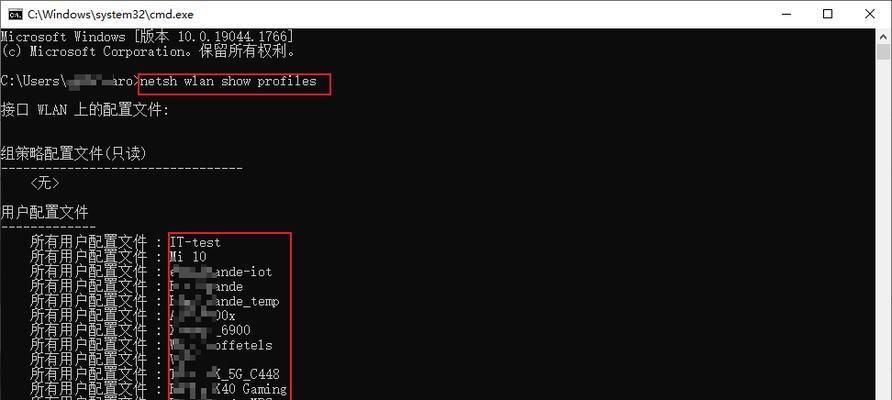
查看操作系统版本信息
使用CMD命令“systeminfo”,可以查看操作系统的版本、安装日期、注册用户等信息,方便了解你所使用的操作系统。
获取计算机名称
CMD命令“hostname”可以用来获取你的计算机名称,这个名称通常由你在安装操作系统时设置。
查看CPU信息
通过CMD命令“wmiccpugetname”可以查看CPU型号和主频等相关信息,帮助你了解你的电脑处理器的性能。
检查内存容量
使用CMD命令“wmicMemoryChipgetCapacity”可以获取你电脑中每个内存条的容量,帮助你了解你的电脑的内存情况。
查询硬盘信息
CMD命令“wmicdiskdrivegetmodel”可以帮助你获取硬盘的型号和容量等信息,方便你了解存储设备的情况。
查看显卡信息
通过CMD命令“wmicpathwin32_VideoControllergetname”可以查看显卡的型号和显存容量等信息,帮助你了解显卡的性能。
检测网络适配器
使用CMD命令“wmicnicgetname”可以查看你电脑上安装的网络适配器的名称,这对于网络连接问题的排查很有帮助。
查询声卡信息
CMD命令“wmicsounddevgetname”可以获取电脑中声卡的信息,包括声卡型号和驱动程序等详细信息。
显示主板信息
使用CMD命令“wmicbaseboardgetManufacturer,Model,SerialNumber”可以查看你电脑主板的制造商、型号和序列号等详细信息。
监测电池状态
如果你使用的是笔记本电脑,可以通过CMD命令“wmicpathwin32_batterygetestimatedChargeRemaining”来监测你电池的剩余电量。
查询BIOS信息
CMD命令“wmicbiosgetmanufacturer,SMBIOSBIOSVersion,caption”可以获取你电脑的BIOS制造商、版本号和BIOS说明等信息。
查看显示器分辨率
使用CMD命令“wmicpathWin32_VideoControllergetCurrentHorizontalResolution,CurrentVerticalResolution”可以查看你的显示器分辨率,帮助你调整最佳显示效果。
检测USB设备信息
CMD命令“wmicpathwin32_pnpsigneddrivergetdevicename,driverversion,status”可以查看连接到你电脑上的USB设备的信息,包括设备名称、驱动程序版本和状态等。
获取网络配置信息
通过CMD命令“ipconfig/all”可以查看你电脑上所有网络适配器的IP地址、子网掩码、网关等详细配置信息。
通过CMD命令查看电脑配置信息,可以轻松了解你的电脑硬件的各种信息,包括操作系统、CPU、内存、硬盘、显卡等。这些信息对于软件的安装、升级和故障排查都非常有用。希望本文能帮助你更好地掌握CMD命令并充分利用它来了解你的电脑配置。
通过CMD命令查看笔记本电脑配置
在日常使用电脑过程中,了解电脑硬件配置是非常重要的。然而,有时我们需要快速查看电脑配置信息,而不想通过繁琐的图形界面操作。幸运的是,在Windows系统中,我们可以利用CMD命令来轻松获取笔记本电脑的硬件信息。本文将为大家介绍一些常用的CMD命令,帮助大家便捷地查看笔记本电脑配置。
一:查看电脑型号
在CMD命令行中输入"wmiccsproductgetname"命令,即可显示出当前笔记本电脑的型号信息。
二:查看操作系统版本
通过CMD命令行输入"ver"命令,即可获取当前电脑使用的操作系统版本。
三:查看处理器信息
使用CMD命令行输入"wmiccpugetname"命令,即可显示出当前笔记本电脑的处理器信息,包括型号和主频。
四:查看内存信息
通过CMD命令行输入"wmicmemorychipgetcapacity"命令,可以显示当前笔记本电脑的内存信息,包括每个内存条的容量。
五:查看硬盘信息
使用CMD命令行输入"wmicdiskdrivegetmodel"命令,即可显示出当前笔记本电脑的硬盘信息,包括硬盘型号和容量。
六:查看显卡信息
通过CMD命令行输入"wmicpathwin32_VideoControllergetname"命令,可以显示当前笔记本电脑的显卡信息,包括型号和驱动版本。
七:查看声卡信息
使用CMD命令行输入"wmicsounddevgetname"命令,即可显示当前笔记本电脑的声卡信息,包括声卡型号和驱动版本。
八:查看网卡信息
通过CMD命令行输入"wmicnicgetname"命令,可以显示当前笔记本电脑的网卡信息,包括网卡型号和驱动版本。
九:查看主板信息
使用CMD命令行输入"wmicbaseboardgetproduct,Manufacturer,version,serialnumber"命令,即可显示当前笔记本电脑的主板信息,包括制造商、型号、版本和序列号。
十:查看电池状态
通过CMD命令行输入"wmicpathwin32_batterygetbatterystatus"命令,可以显示当前笔记本电脑电池的状态,如是否充电、剩余电量等。
十一:查看显示器信息
使用CMD命令行输入"wmicdesktopmonitorgetscreenheight,screenwidth"命令,即可显示当前笔记本电脑的显示器信息,包括屏幕分辨率。
十二:查看键盘信息
通过CMD命令行输入"wmicpathwin32_Keyboardgetname"命令,可以显示当前笔记本电脑的键盘信息,包括键盘型号。
十三:查看鼠标信息
使用CMD命令行输入"wmicpathwin32_PointingDevicegetname"命令,即可显示当前笔记本电脑的鼠标信息,包括鼠标型号。
十四:查看声音设备信息
通过CMD命令行输入"wmicpathwin32_sounddevicegetname"命令,可以显示当前笔记本电脑的声音设备信息,包括声卡和扬声器型号。
十五:查看网络适配器信息
使用CMD命令行输入"wmicpathwin32_networkadaptergetname"命令,即可显示当前笔记本电脑的网络适配器信息,包括网卡型号和驱动版本。
通过CMD命令行查看笔记本电脑配置信息,能够快速获取各个硬件组件的型号和相关信息,为用户提供了一种便捷的方式。掌握这些CMD命令,不仅可以帮助我们了解电脑硬件配置,还能在故障排查和驱动更新等方面提供便利。
版权声明:本文内容由互联网用户自发贡献,该文观点仅代表作者本人。本站仅提供信息存储空间服务,不拥有所有权,不承担相关法律责任。如发现本站有涉嫌抄袭侵权/违法违规的内容, 请发送邮件至 3561739510@qq.com 举报,一经查实,本站将立刻删除。!
相关文章
- 二手华为小尺寸笔记本性能如何? 2025-04-03
- 电脑笔记本微信密码如何修改? 2025-04-03
- 苹果笔记本电源线拔不下来怎么办?图解步骤是什么? 2025-04-03
- 笔记本电池驱动怎么重装?重装后电池续航能力会提升吗? 2025-04-03
- 笔记本进颜料怎么清理内存?笔记本内存清理的方法是什么? 2025-04-03
- 惠利普笔记本清理内存的正确方法是什么? 2025-04-03
- 相同价位下哪个笔记本配置最高?如何比较? 2025-04-02
- 苹果笔记本丢失应用如何恢复?找回步骤是什么? 2025-04-02
- 苹果M3笔记本系统重置方法? 2025-04-02
- 苹果笔记本电池查询方法是什么? 2025-04-02
- 最新文章
-
- 如何使用cmd命令查看局域网ip地址?
- 电脑图标放大后如何恢复原状?电脑图标放大后如何快速恢复?
- win10专业版和企业版哪个好用?哪个更适合企业用户?
- 笔记本电脑膜贴纸怎么贴?贴纸时需要注意哪些事项?
- 笔记本电脑屏幕不亮怎么办?有哪些可能的原因?
- 华为root权限开启的条件是什么?如何正确开启华为root权限?
- 如何使用cmd命令查看电脑IP地址?
- 谷歌浏览器无法打开怎么办?如何快速解决?
- 如何使用命令行刷新ip地址?
- word中表格段落设置的具体位置是什么?
- 如何使用ip跟踪命令cmd?ip跟踪命令cmd的正确使用方法是什么?
- 如何通过命令查看服务器ip地址?有哪些方法?
- 如何在Win11中进行滚动截屏?
- win11截图快捷键是什么?如何快速捕捉屏幕?
- win10系统如何进行优化?优化后系统性能有何提升?
- 热门文章
-
- 电脑屏幕出现闪屏是什么原因?如何解决?
- 拍照时手机影子影响画面怎么办?有哪些避免技巧?
- 笔记本电脑膜贴纸怎么贴?贴纸时需要注意哪些事项?
- 修改开机密码需要几步?修改开机密码后如何验证?
- 如何使用ip跟踪命令cmd?ip跟踪命令cmd的正确使用方法是什么?
- win10系统如何进行优化?优化后系统性能有何提升?
- 电脑图标放大后如何恢复原状?电脑图标放大后如何快速恢复?
- 华为root权限开启的条件是什么?如何正确开启华为root权限?
- 如何使用cmd命令查看局域网ip地址?
- 如何使用cmd命令查看电脑IP地址?
- 如何通过命令查看服务器ip地址?有哪些方法?
- cdr文件在线转换格式的正确方法是什么?
- win10专业版和企业版哪个好用?哪个更适合企业用户?
- 如何使用命令行刷新ip地址?
- 苹果a1278笔记本i5操作方法是什么?遇到问题如何解决?
- 热评文章
-
- 争雄神途手游对战攻略?如何提升对战技巧和胜率?
- 能赚钱的网络游戏有哪些?如何选择适合自己的游戏赚钱?
- 2023年最热门的大型3d游戏手游有哪些?排行榜前十名是哪些?
- 轩辕剑天之痕怎么玩?游戏特色玩法有哪些常见问题解答?
- 4D急速追风游戏怎么玩?游戏体验和操作技巧是什么?
- 原神迪希雅如何培养?培养迪希雅需要注意哪些常见问题?
- 好玩的小游戏推荐?哪些小游戏适合消磨时间?
- 最好玩的小游戏有哪些?如何找到最适合自己的一款?
- 末日公寓攻略完整版怎么获取?游戏通关秘诀是什么?
- 修魔世界战斗系统怎么玩?有哪些特色功能和常见问题解答?
- 哪个职业在传奇私服中最受欢迎?最受欢迎职业的优劣势是什么?
- 传奇手游哪款好玩?2024年最热门的传奇手游推荐及评测?
- 国外很火的手游有哪些?如何下载和体验?
- 2023最新手游推荐有哪些?如何选择适合自己的游戏?
- 盒子游戏交易平台怎么用?常见问题有哪些解决方法?
- 热门tag
- 标签列表
- 友情链接
